Korjaa iPhone / iPad / iPod DFU-tilasta, palautustilasta, Apple-logosta, kuuloketilasta jne. normaalitilaan ilman tietojen menetystä.
- Tyhjennä roskakori
- Poista sähköpostisovellus
- Tyhjennä välimuisti Macissa
- Hanki lisää tallennustilaa Macissa
- Käytä Chromen vähemmän RAM-muistia
- Missä on Levytyökalu Macissa
- Tarkista historia Macissa
- Control + Alt + Delete Macissa
- Tarkista Macin muisti
- Tarkista historia Macissa
- Poista sovellus Macista
- Tyhjennä Chromen välimuisti Macissa
- Tarkista tallennustila Macissa
- Tyhjennä selaimen välimuisti Macissa
- Poista suosikki Macissa
- Tarkista RAM Macissa
- Selaushistorian poistaminen Macissa
Yksinkertainen opas iPhonen korjaamiseen ei päivity tehokkaasti
 Päivitetty Lisa Ou / 17. marraskuuta 2023 klo 09
Päivitetty Lisa Ou / 17. marraskuuta 2023 klo 09Hyvää päivää! iPhoneni on toiminut väärin viime aikoina, mikä on aiheuttanut joidenkin sovellusten kaatumisen, latautumisen jne. Siksi päätin tehdä ohjelmistopäivityksen toivoen, että se palauttaisi laitteeni sujuvan suorituskyvyn. Ongelmana on, etten voi tehdä niin tuntemattoman ongelman vuoksi. Voisko joku valaista minua? Miksi iPhoneni ei päivity, ja kuinka minun pitäisi korjata ongelma?
Ohjelmiston päivityksen epäonnistuminen on yleinen ongelma iPhonen käyttäjille ajoittain. Se voi johtua erilaisista tilanteista, mutta sinun ei tarvitse kohdata vaivaa selvittääksesi sen. Tässä artikkelissa kerrotaan mahdollisuuksista, miksi iPhonesi ei näytä päivityvän. Näin voit välttää niiden tekemisen tulevaisuudessa etkä kohtaa samaa ongelmaa uudelleen. Sen jälkeen noudatetaan tehokkaita tapoja korjata iPhonesi, joka ei päivity.
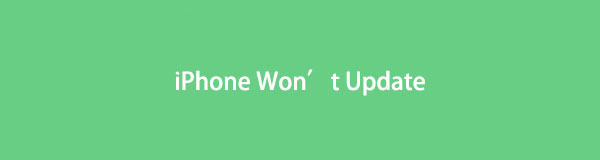

Opasluettelo
Osa 1. Miksi iPhoneni ei päivity
Yksi tärkeimmistä syistä, miksi iPhone ei voi päivittää, johtuu laitteen versiosta, jos Internet-yhteys ei ole ongelma laitteessasi. iPhonesi ei ehkä enää tue uusinta ohjelmistoa, joten sitä ei voi asentaa. Tai se voi johtua myös hitaasta internetistä. Päivitetään ohjelmistoasi vaatii vakaan yhteyden, ja se todennäköisesti epäonnistuu, jos Internet on hidas tai et ole ollenkaan yhteydessä.
Siksi on suositeltavaa välttää muiden tiedostojen, sovellusten tai muiden tietojen lataamista samanaikaisesti päivityksen ollessa käynnissä. Sillä välin muita mahdollisia ongelmia käsitellään seuraavissa osissa, kun käyt läpi ratkaisuja niiden korjaamiseksi heti sen jälkeen.
FoneLabin avulla voit korjata iPhonen / iPadin / iPodin DFU-tilasta, palautustilasta, Apple-logosta, kuulokemikrofonista jne. Normaaliin tilaan ilman tietojen häviämistä.
- Korjaa käytöstä poistetut iOS-järjestelmäongelmat.
- Pura dataa käytöstä poistetuista iOS-laitteista ilman tietojen menetystä.
- Se on turvallinen ja helppokäyttöinen.
Osa 2. Kuinka korjata iPhone ei päivity
Alla on tehokkaimmat ratkaisut, jotka valitsimme sisällyttääksemme tähän artikkeliin. Huomaa, että jokainen menetelmä on testattu huolellisesti, ja vakuutamme sinulle, että parhaat löytämäsi menetelmät on jo koottu alle. Joten luota niihin äläkä epäröi suorittaa oikeat ohjeet.
Osa 1. Käynnistä iPhone uudelleen
An iPhone käynnistyy uudelleen tai pakota uudelleenkäynnistys on olennainen strategia, joka on opittava, kun laitteessa ilmenee ongelmia. Se ei ole vain iPhonelle, vaan myös muille laitteen käyttäjille, koska se on vain uudelleenkäynnistysprosessi. Siten, kun iPhone käynnistyy uudelleen, sen järjestelmä päivitetään, mikä korjaa perushäiriöiden, kaatumisten jne. aiheuttamat ongelmat. Uudelleenkäynnistys on kuitenkin vain yksinkertainen ratkaisu, joten on silti mahdollisuus, että se ei toimi.
Noudata alla olevaa vaivatonta prosessia korjataksesi iPhoneni, joka ei päivity käynnistämällä iPhonesi uudelleen:
Ilman Koti-painiketta: Paina painiketta Ylempi äänenvoimakkuus näppäile nopeasti ja tee sama Pienempi äänenvoimakkuus avain heti sen jälkeen. Paina sitten virtanäppäintä ja pidä sormesi päällä, kunnes näytössä näkyy Apple-symboli.
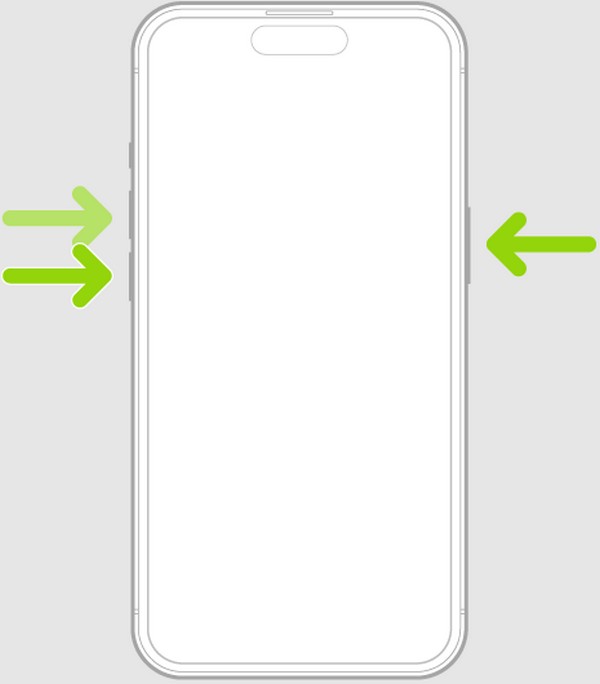
Kotipainikkeella: Paina peukalosi alaspäin Koti ja teho avaimet samaan aikaan. Älä päästä irti, ennen kuin iPhone käynnistyy uudelleen ja näet Apple-logon näytöllä.
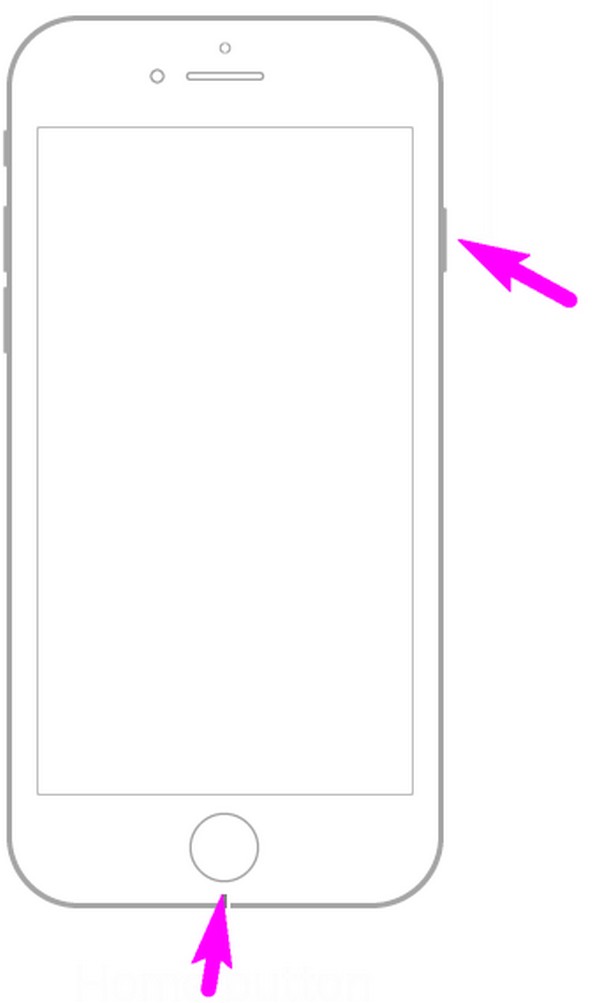
Osa 2. Poista tarpeettomat sovellukset
Samaan aikaan iPhonesi ei voi päivittää tallennustilan puute. Näin ollen tarpeettomien sovellusten poistaminen auttaa vapauttamaan tilaa. Kun sinulla on tarpeeksi tallennustilaa, iPhone voi vihdoin käsitellä ohjelmistopäivityksen, mikä tekee prosessista onnistuneen. Sovellukset ovat suurimpia laitteelle tallennettuja tietoja, joten ainakin muutaman poistaminen lisää tallennustilaa helposti.
Toimi alla olevien ohjeiden mukaisesti korjataksesi iPhone ei asenna päivitystä poistamalla tarpeettomat sovellukset:
Vaihe 1Suorita Asetukset sovellus ja siirry välittömästi kohtaan general -välilehti. Napsauta seuraavaksi iPhone-tallennustilaa nähdäksesi laitteellesi asennetut sovellukset.
Vaihe 2Valitse sovellusluettelosta tarpeeton sovellus ja paina sitten Poista sovellus -painiketta seuraavassa näytössä poistaaksesi sen iPhonesta.
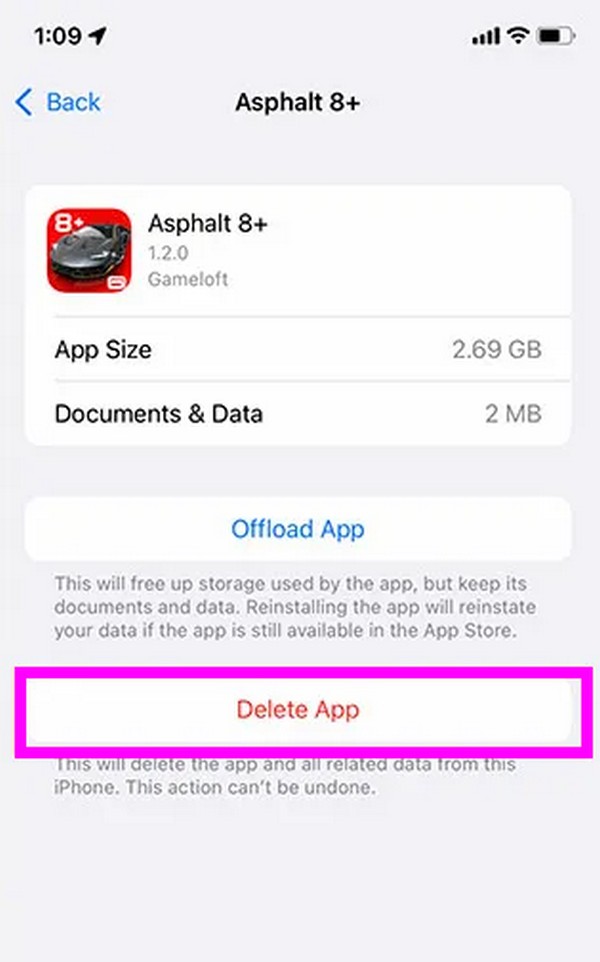
FoneLabin avulla voit korjata iPhonen / iPadin / iPodin DFU-tilasta, palautustilasta, Apple-logosta, kuulokemikrofonista jne. Normaaliin tilaan ilman tietojen häviämistä.
- Korjaa käytöstä poistetut iOS-järjestelmäongelmat.
- Pura dataa käytöstä poistetuista iOS-laitteista ilman tietojen menetystä.
- Se on turvallinen ja helppokäyttöinen.
Osa 3. Päivityksen poistaminen ja lataaminen uudelleen
Jos käynnistät uudelleen ja joidenkin sovellusten asennuksen poistaminen päivitys ei onnistunut, yritä poistaa ja ladata päivitys uudelleen. Se voi päivittää ohjelmiston ja poistaa sen vioittuneet osat, jos niitä on. Siksi sen uudelleen lataaminen antaa sinulle paremmat mahdollisuudet asentaa päivitys onnistuneesti.
Noudata alla olevia kivuttomia ohjeita korjataksesi iPhone-päivityksen, joka ei asennu poistamalla ja lataamalla päivitys uudelleen:
Vaihe 1avoin Asetukset, ja kuten edellisessä menetelmässä, valitse iPhone-tallennustila vaihtoehto. Napauta sovellusluettelossa päivitystä ja paina Poista päivitys jälkeenpäin.
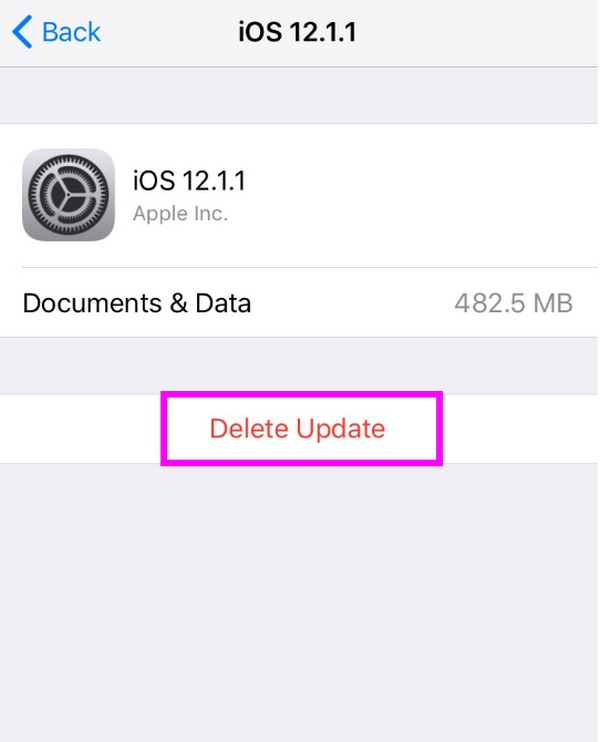
Vaihe 2Kun olet poistanut, palaa kohtaan Asetukset > general. Valitse seuraavaksi ohjelmistopäivitys, napauta sitten Lataa ja asenna ohjelmiston päivittämiseen.
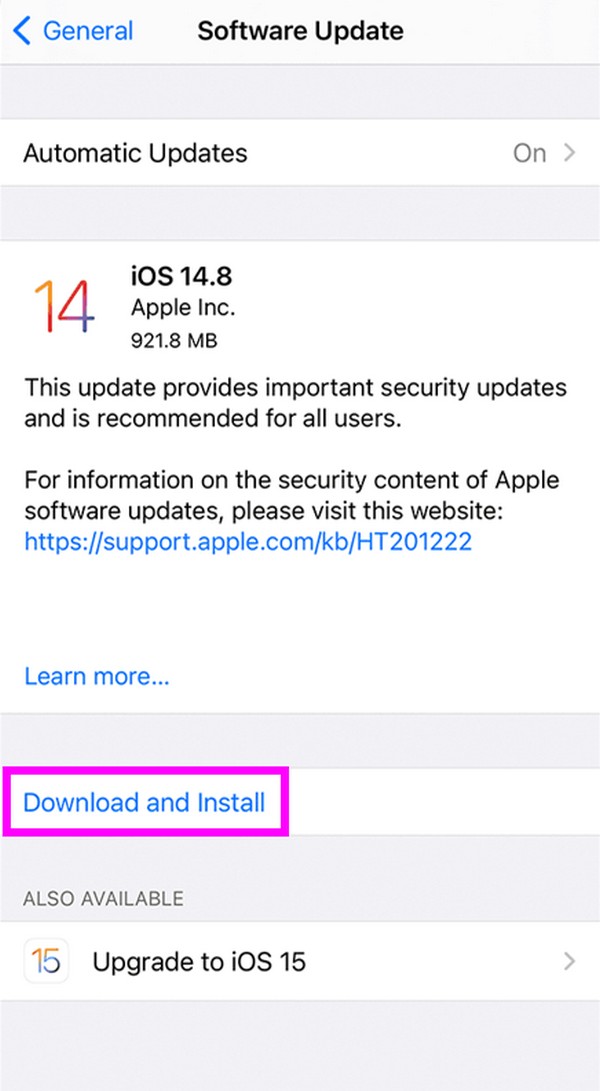
Osa 4. Kokeile FoneLab iOS -järjestelmän palautusta
Koska olet saavuttanut tämän osan, edellinen osa ei ehkä toiminut laitteessasi. Jos näin on, tässä FoneLab iOS -järjestelmän palautus kokea tehokkaan korjausprosessin. Tämä ohjelma ei ole tarkoitettu vain tiettyihin päivitysongelmiin, vaan myös erilaisia iOS-ongelmia yhtä hyvin. Se tunnetaan korkeasta onnistumisasteestaan, joten useat iOS-käyttäjät luottavat siihen korjatakseen ongelmia, kuten iPhonen, joka ei päivity. Olitpa aloittelija tai et, tämän työkalun käyttäminen on helppoa.
FoneLabin avulla voit korjata iPhonen / iPadin / iPodin DFU-tilasta, palautustilasta, Apple-logosta, kuulokemikrofonista jne. Normaaliin tilaan ilman tietojen häviämistä.
- Korjaa käytöstä poistetut iOS-järjestelmäongelmat.
- Pura dataa käytöstä poistetuista iOS-laitteista ilman tietojen menetystä.
- Se on turvallinen ja helppokäyttöinen.
Tämän lisäksi FoneLab iOS System Recovery tarjoaa vakio- ja edistyneen korjaustilan. Näin ollen voit suojata tietosi poistamiselta korjausprosessin aikana. Se tukee uusimpia iOS- ja iPadOS-versioita.
Alla olevat tarkentamattomat ohjeet ovat esimerkki iPhonen korjaamisesta, jota ei palauteta tai päivitetä FoneLab iOS -järjestelmän palautus:
Vaihe 1Asenna FoneLab iOS System Recovery tietokoneellesi sovelluksen avulla Ilmainen lataus välilehti sen virallisella sivulla. Kun se on tallennettu, avaa se ja määritä pika-asennus. Kun olet valmis, napsauta ponnahdusikkunan Käynnistä nyt -painiketta käynnistääksesi järjestelmän palautusohjelman.
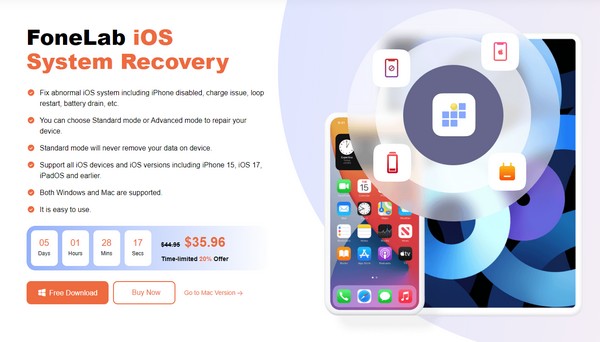
Vaihe 2valita iOS-järjestelmän palauttaminen pääliittymässä ja sen jälkeen Aloita -painiketta. Liitä sitten USB-kaapeli iPhonen liittämiseksi ja valitse haluamasi korjaustila. Paina sitten Vahvistaa -välilehti vaihtoehtojen alla siirtyäksesi eteenpäin.
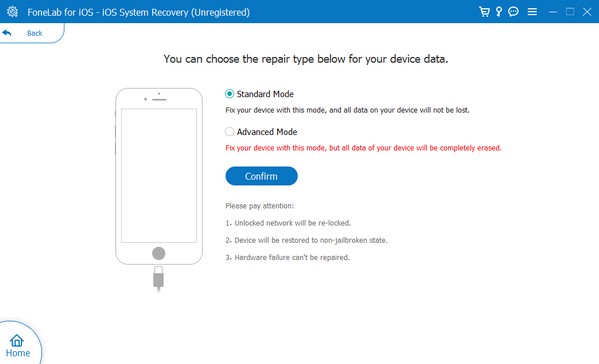
Vaihe 3Kun näytön ohjeet näkyvät seuraavassa käyttöliittymässä, valitse iPhone-versiosi ohjeet siirtyäksesi palautustilaan ja ladataksesi laiteohjelmiston. Sitten se alkaa korjata ongelmaa iPhonessasi.
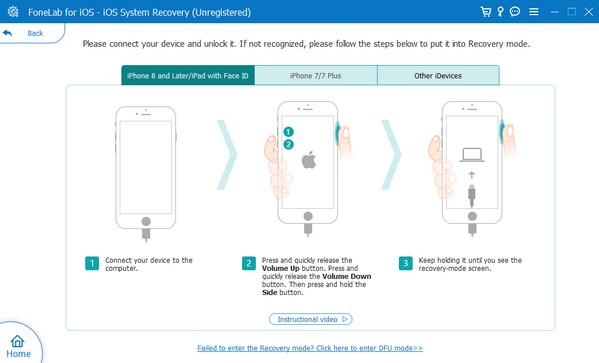
FoneLabin avulla voit korjata iPhonen / iPadin / iPodin DFU-tilasta, palautustilasta, Apple-logosta, kuulokemikrofonista jne. Normaaliin tilaan ilman tietojen häviämistä.
- Korjaa käytöstä poistetut iOS-järjestelmäongelmat.
- Pura dataa käytöstä poistetuista iOS-laitteista ilman tietojen menetystä.
- Se on turvallinen ja helppokäyttöinen.
Osa 3. Usein kysyttyä iPhonea ei päivitetä
1. Miksi ohjelmistopäivitys kestää niin kauan uudessa iPhonessani?
Syynä voi olla epävakaa yhteys. Kun Internet on heikko, se vaikuttaa automaattisesti iPhonesi prosesseihin, jotka ovat siihen voimakkaasti riippuvaisia. Siksi se on yksi niistä mahdollisuuksista, miksi ohjelmistosi päivittäminen kestää niin kauan. Toisaalta päivitys ei välttämättä ole hidas, vaan vain pysähtynyt kokonaan, mikä osoittaa todennäköisen ongelman. Kokeile tässä tapauksessa yllä mainittuja menetelmiä korjataksesi iPhonesi, jonka päivittämisessä on vaikeuksia.
2. Mitä tapahtuu, jos iPhoneni kuolee päivityksen aikana?
Päivitys keskeytyy luonnollisesti, ja se voi aiheuttaa ongelmia iPhonellesi. Siksi sinun on varmistettava, että laitteessa on tarpeeksi akkua ennen kuin jatkat päivitysprosessia.
Voit vapaasti kommentoida alla saadaksesi lisää iPhoneasi ja muita laitteita koskevia ongelmia, huolenaiheita tai ehdotuksia. Varmistamme, että tarjoamme sinulle tehokkaimmat ratkaisut, ja löydät suurimman osan niistä FoneLab iOS -järjestelmän palautus sivusto.
FoneLabin avulla voit korjata iPhonen / iPadin / iPodin DFU-tilasta, palautustilasta, Apple-logosta, kuulokemikrofonista jne. Normaaliin tilaan ilman tietojen häviämistä.
- Korjaa käytöstä poistetut iOS-järjestelmäongelmat.
- Pura dataa käytöstä poistetuista iOS-laitteista ilman tietojen menetystä.
- Se on turvallinen ja helppokäyttöinen.
Alla on ohjevideo.



